كيفية تثبيت ويندوز 11 بدون حساب مايكروسوفت
Windows 11 22H2 والإصدارات الأحدث، والتي تتطلب اتصالاً بالإنترنت للإعداد الأولي على الكل الطبعات باستثناء Education وEnterprise، يفرض الآن تسجيل الدخول إلى حساب Microsoft لمعاينة Insider الجديدة المنشآت. لذا، كيفية التثبيت ويندوز 11 بدون حساب مايكروسوفت؟ هذه المقالة سوف تساعدك.
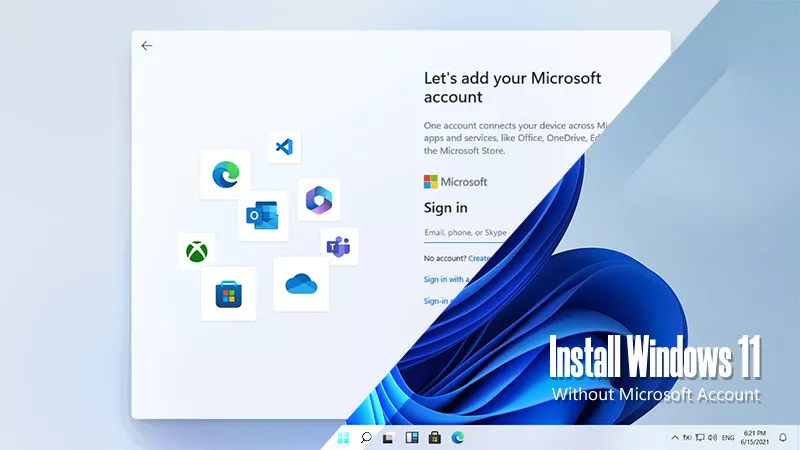
- الجزء الأول: هل أحتاج حقًا إلى حساب Microsoft لنظام التشغيل Windows 11؟
- الجزء الثاني: كيفية تثبيت نظام التشغيل Windows 11 بدون حساب Microsoft
- الحل 1: تنفيذ أمر OOBE\BYPASSNRO
- الحل 2: تعديل السجل
- الحل 3: استخدم Rufus لتثبيت Windows 11
- الجزء 3: الأسئلة الشائعة حول كيفية تثبيت Windows 11 بدون حساب Microsoft
الجزء الأول: هل أحتاج حقًا إلى حساب Microsoft لنظام التشغيل Windows 11؟
في الماضي، كان لدى Microsoft حسابات منفصلة لمنتجاتها المختلفة، والتي لم تكن متوافقة معها بعضها البعض. في المقابل، قامت شركة Apple ببناء نظام بيئي سلس حيث يمكن للمستخدمين الاستمتاع بالعديد من المزايا من خلاله تسجيل الدخول باستخدام معرف Apple الخاص بهم، مثل الوصول إلى متجر التطبيقات لتنزيل البرامج.
تحذو شركة Microsoft الآن حذوها من خلال توحيد الحسابات عبر منصاتها وبرامجها، وهو ما يتوافق مع اتجاه الصناعة المتمثل في طلب تسجيلات الدخول إلى الحساب، مما يسهل تطوير النظام البيئي و يوفر تجربة مستخدم أكثر تكاملاً.
إذن، هل يلزم وجود حساب Microsoft للتسجيل في Windows 11؟ لا، هناك ثلاث طرق بالنسبة لك تجاوز صفحة تسجيل الدخول إلى حساب Microsoft في القسم التالي.
الجزء الثاني: كيفية تثبيت نظام التشغيل Windows 11 بدون حساب Microsoft
ملحوظة:
- بالنسبة للحل 1 والحل 2، يجب على جهاز الكمبيوتر الخاص بك تعطيل اتصال الإنترنت قبل البدء في يثبت. على سبيل المثال، افصل كابل LAN أو قم بتعطيل Wi-Fi.
الحل 1: تنفيذ أمر OOBE\BYPASSNRO
تم استخدام الأمر OOBE\BYPASSNRO مسبقًا لتجاوز متطلبات الاتصال بالإنترنت خلال عملية الإعداد الأولية (تجربة المنتج الجاهز أو OOBE) لنظام التشغيل Windows 11. باستخدام هذا الأمر، يمكنك تجاوز متطلبات تسجيل الحساب. ومع ذلك، تجدر الإشارة إلى أنه بالنسبة لبعض الأحدث الإصدارات، قد لا تعمل هذه الطريقة ويمكنك تجربة الطريقتين التاليتين.
الخطوة 1: في صفحة تسجيل الدخول إلى الحساب، اضغط على Shift F10 في نفس الوقت لإحضار لوحة الأوامر. ثم اكتب oobe\bypassnro ثم اضغط على Enter.
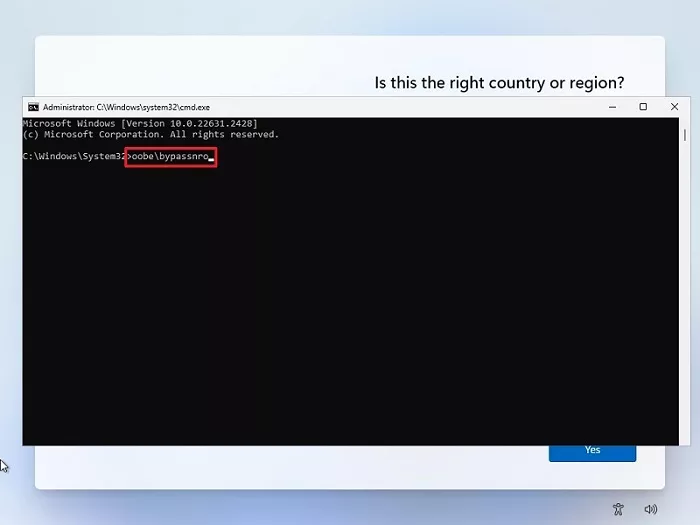
الخطوة 2: سيتم إعادة تشغيل النظام وبعد ذلك سيكون هناك خيار ليس لدي إنترنت على الصفحة. انقر عليه.
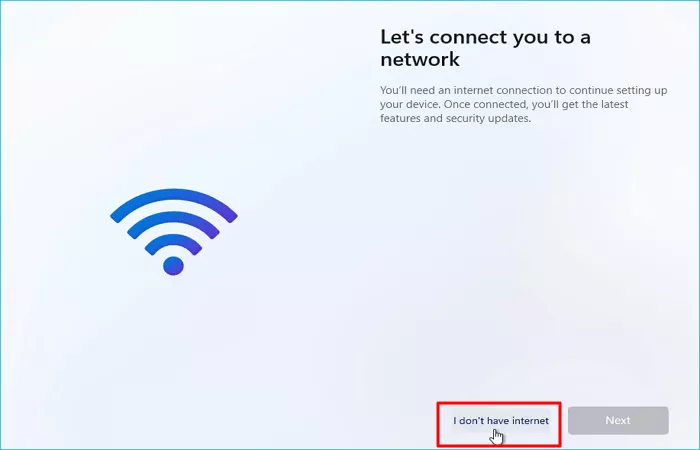
الخطوة 3: في الخطوة التالية، انقر فوق متابعة مع الإعداد المحدود.
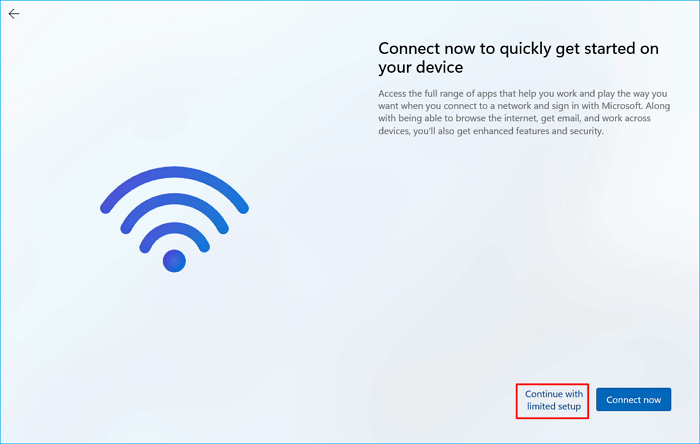
الخطوة 4: بعد ذلك ستتمكن من إنشاء حساب محلي لتسجيل الدخول إلى Windows 11.
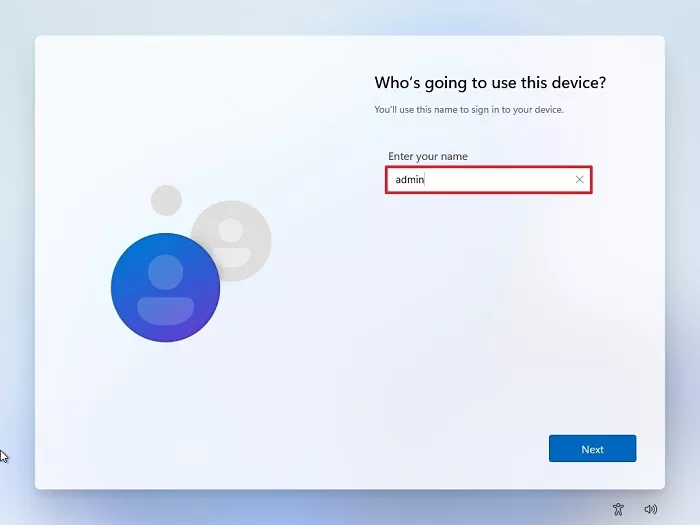
الحل 2: تعديل السجل
الخطوة 1: اضغط على Shift F10 في نفس الوقت، ثم اكتب regedit في لوحة.

الخطوة 2: في المحرر، حدد موقع "HKLMSOFTWARE\Microsoft\Windows\CurrentVersion\OOBE". انقر بزر الماوس الأيمن عليها، ثم انقر فوق جديد> قيمة DWORD (64 بت). في مربع الحوار، قم بتعيين بيانات القيمة كـ "1" ثم انقر فوق موافق.
الخطوة 3: ارجع إلى لوحة الأوامر، ثم اكتب تسجيل الخروج ويمكنك تخطي الإنترنت الاتصال دون إعادة تشغيل الكمبيوتر.
الخطوة 4: ثم يمكنك إنشاء حساب محلي والوصول إلى Windows 11.
الحل 3: استخدم Rufus لتثبيت Windows 11
بالمقارنة مع الحلين المذكورين أعلاه، فإن هذه الطريقة معقدة بعض الشيء، في حين أن نجاحها المعدل أعلى. إذا لم يعمل الحل 1 والحل 2، فجرّب بهذه الطريقة باستخدام Rufus للتثبيت Windows 11. للحصول على برنامج تعليمي مفصل، راجع هذه المقالة: كيفية تثبيت Windows 11 باستخدام روفوس.
الجزء 3: الأسئلة الشائعة حول كيفية تثبيت Windows 11 بدون حساب Microsoft
س1: لماذا لا يريد المستخدمون حسابات تسجيل الدخول إلى حساب Microsoft؟
قد يكون هناك سببان محتملان.
أولاً، قد يؤدي تسجيل الدخول باستخدام حساب Microsoft الخاص بك أثناء الإعداد الأولي إلى تقصير مجلد المستخدم الخاص بك الاسم على محرك الأقراص C:. وذلك لأن اسم المجلد يقتصر على الأحرف الخمسة الأولى من عنوان بريدك الإلكتروني، الأمر الذي قد يكون غير مناسب للمستخدمين الذين لديهم عناوين بريد إلكتروني طويلة.
ثانيًا، ضع في اعتبارك سياسة الإرجاع، خاصة إذا كانت فترة 7 أيام مع قيود بعد الشبكة التنشيط. بدون القدرة على اختبار الجهاز في وضع عدم الاتصال بسبب تنشيط الشبكة، قد تفوتك عيوب بسيطة مثل بكسل واحد أو اثنين ميتين (والتي قد لا يصنفها بعض البائعين على أنها جودة مشاكل) حتى وقت لاحق، مما يعيق قدرتك على إرجاع الجهاز خلال فترة الإرجاع.
السؤال الثاني: هل يمكنني تثبيت Windows 11 على جهاز كمبيوتر أو جهاز غير مدعوم
نعم يمكنك ذلك. يعد تثبيت نظام التشغيل Windows 11 على جهاز كمبيوتر غير مدعوم أمرًا ممكنًا من الناحية الفنية، لكن Microsoft لا يشجعها بشدة لأن هذا قد يسبب عدم استقرار محتمل ومخاطر أمنية.
-
 كيفية حذف النسخ الاحتياطية لآلة الوقت؟ كيف تمحو والبدء من جديد؟آلة الوقت: أفضل صديق لك ، وكيفية إدارة نسخها الاحتياطية Time Machine ، حل النسخ الاحتياطي المدمج من Apple ، يوفر نسخًا احتياطية تلقائية تلقائية ، م...برنامج تعليمي نشر في 2025-03-25
كيفية حذف النسخ الاحتياطية لآلة الوقت؟ كيف تمحو والبدء من جديد؟آلة الوقت: أفضل صديق لك ، وكيفية إدارة نسخها الاحتياطية Time Machine ، حل النسخ الاحتياطي المدمج من Apple ، يوفر نسخًا احتياطية تلقائية تلقائية ، م...برنامج تعليمي نشر في 2025-03-25 -
 كيف تمنع الناس من سرقة Wi-Fiحماية شبكة Wi-Fi الخاصة بك أمر بالغ الأهمية للأمان والخصوصية عبر الإنترنت. يمكن للوصول غير المصرح به فضح سجل التصفح والملفات المخزنة. لحسن الحظ ، ف...برنامج تعليمي نشر في 2025-03-25
كيف تمنع الناس من سرقة Wi-Fiحماية شبكة Wi-Fi الخاصة بك أمر بالغ الأهمية للأمان والخصوصية عبر الإنترنت. يمكن للوصول غير المصرح به فضح سجل التصفح والملفات المخزنة. لحسن الحظ ، ف...برنامج تعليمي نشر في 2025-03-25 -
 "العثور على جهازي" لنظام Android الآن يتيح لك تتبع الأشخاصتم تحديث تطبيق Android Find My Accute من خلال واجهة جديدة سهلة الاستخدام. يضم الآن علامات تبويب "أجهزة" و "أشخاص" منفصلة ، فهي تب...برنامج تعليمي نشر في 2025-03-25
"العثور على جهازي" لنظام Android الآن يتيح لك تتبع الأشخاصتم تحديث تطبيق Android Find My Accute من خلال واجهة جديدة سهلة الاستخدام. يضم الآن علامات تبويب "أجهزة" و "أشخاص" منفصلة ، فهي تب...برنامج تعليمي نشر في 2025-03-25 -
 شكل العملة مقابل تنسيق رقم المحاسبة في Excel: ما هو الفرق؟شرح مفصل لعملة Excel وتنسيق رقم المحاسبة: متى تستخدم أي واحد؟ سوف تنقلب هذه المقالة في الفروق الدقيقة في تنسيقات الأرقام في العملة والمحاسبة في Exc...برنامج تعليمي نشر في 2025-03-25
شكل العملة مقابل تنسيق رقم المحاسبة في Excel: ما هو الفرق؟شرح مفصل لعملة Excel وتنسيق رقم المحاسبة: متى تستخدم أي واحد؟ سوف تنقلب هذه المقالة في الفروق الدقيقة في تنسيقات الأرقام في العملة والمحاسبة في Exc...برنامج تعليمي نشر في 2025-03-25 -
 4 نصائح للاستماع إلى المزيد من المواد الصوتية ، أسرعالحجم الهائل للبودكاست المتاح اليوم ساحق! من العلوم إلى الجريمة الحقيقية ، هناك بودكاست لكل مصلحة. لكن هذه الوفرة يمكن أن تؤدي إلى تراكم متزايد م...برنامج تعليمي نشر في 2025-03-25
4 نصائح للاستماع إلى المزيد من المواد الصوتية ، أسرعالحجم الهائل للبودكاست المتاح اليوم ساحق! من العلوم إلى الجريمة الحقيقية ، هناك بودكاست لكل مصلحة. لكن هذه الوفرة يمكن أن تؤدي إلى تراكم متزايد م...برنامج تعليمي نشر في 2025-03-25 -
 أحب هاتفًا مع عدسات الكاميرا القابلة للتبديل: لماذا لم يحدث ذلك؟بقدر ما أصبحت كاميرات الهاتف ، يمكن أن توفر لقطات أفضل بكثير باستخدام العدسات القابلة للفصل ، تمامًا مثل الكاميرات المخصصة. أحب أن يكون هذا شيئًا. ...برنامج تعليمي نشر في 2025-03-25
أحب هاتفًا مع عدسات الكاميرا القابلة للتبديل: لماذا لم يحدث ذلك؟بقدر ما أصبحت كاميرات الهاتف ، يمكن أن توفر لقطات أفضل بكثير باستخدام العدسات القابلة للفصل ، تمامًا مثل الكاميرات المخصصة. أحب أن يكون هذا شيئًا. ...برنامج تعليمي نشر في 2025-03-25 -
 كيفية دفق ألعاب الكمبيوتر الخاص بك إلى جميع شاشاتكوراء الموسيقى والأفلام ، يكتسب بث اللعبة شعبية بسرعة. هذا ليس فقط عن الألعاب القائمة على السحابة ؛ يمكنك أيضًا دفق الألعاب من جهاز إلى آخر داخل م...برنامج تعليمي نشر في 2025-03-24
كيفية دفق ألعاب الكمبيوتر الخاص بك إلى جميع شاشاتكوراء الموسيقى والأفلام ، يكتسب بث اللعبة شعبية بسرعة. هذا ليس فقط عن الألعاب القائمة على السحابة ؛ يمكنك أيضًا دفق الألعاب من جهاز إلى آخر داخل م...برنامج تعليمي نشر في 2025-03-24 -
 كيفية إعادة تشغيل جهاز كمبيوتر بعيد في الوضع الآمن مع الشبكاتاقرأ صفحة الإفصاح الخاصة بنا لمعرفة كيف يمكنك مساعدة Mspoweruser في الحفاظ على فريق التحرير قراءة المزيد ...برنامج تعليمي نشر في 2025-03-24
كيفية إعادة تشغيل جهاز كمبيوتر بعيد في الوضع الآمن مع الشبكاتاقرأ صفحة الإفصاح الخاصة بنا لمعرفة كيف يمكنك مساعدة Mspoweruser في الحفاظ على فريق التحرير قراءة المزيد ...برنامج تعليمي نشر في 2025-03-24 -
 Samsung Galaxy S25+ vs. Galaxy S24+: يستحق الترقية؟Samsung Galaxy S25 مقابل S24: هل ترقية تستحق ذلك؟ يضم Samsung Galaxy S25 معالجًا أكثر قوة وبرنامج كاميرا محسّن ، لكن هل يبرر ذلك ترقية من S24؟ دعنا...برنامج تعليمي نشر في 2025-03-24
Samsung Galaxy S25+ vs. Galaxy S24+: يستحق الترقية؟Samsung Galaxy S25 مقابل S24: هل ترقية تستحق ذلك؟ يضم Samsung Galaxy S25 معالجًا أكثر قوة وبرنامج كاميرا محسّن ، لكن هل يبرر ذلك ترقية من S24؟ دعنا...برنامج تعليمي نشر في 2025-03-24 -
 ما هو Apple Carplay ، وهل هو أفضل من مجرد استخدام هاتف في سيارتك؟Apple CarPlay:驾车更安全、更便捷的iPhone体验 Apple CarPlay 为您提供了一种比在车内使用手机更安全的方式,让您轻松访问应用程序和Siri功能。虽然无线CarPlay更加方便,无需连接手机,但有线CarPlay更为常见且运行良好。您可以通过更改壁纸、添加、删除和重新排列...برنامج تعليمي نشر في 2025-03-24
ما هو Apple Carplay ، وهل هو أفضل من مجرد استخدام هاتف في سيارتك؟Apple CarPlay:驾车更安全、更便捷的iPhone体验 Apple CarPlay 为您提供了一种比在车内使用手机更安全的方式,让您轻松访问应用程序和Siri功能。虽然无线CarPlay更加方便,无需连接手机,但有线CarPlay更为常见且运行良好。您可以通过更改壁纸、添加、删除和重新排列...برنامج تعليمي نشر في 2025-03-24 -
 أفضل صفقات تقنية: Pixel 9 Pro XL و Samsung Portable SSD و Video Doorbell والمزيدمن الجيد جدًا تفويت صفقات التكنولوجيا لهذا الأسبوع ، سواء كنت تبحث عن صفقات يوم الرؤساء أو مفاجأة عيد الحب! لقد اكتشفنا خصومات رائعة على التقنية الع...برنامج تعليمي نشر في 2025-03-23
أفضل صفقات تقنية: Pixel 9 Pro XL و Samsung Portable SSD و Video Doorbell والمزيدمن الجيد جدًا تفويت صفقات التكنولوجيا لهذا الأسبوع ، سواء كنت تبحث عن صفقات يوم الرؤساء أو مفاجأة عيد الحب! لقد اكتشفنا خصومات رائعة على التقنية الع...برنامج تعليمي نشر في 2025-03-23 -
 يمكن أن يحضر Android 16 أخيرًا الأمر إلى فوضى الإخطاريجوز لـ Android 16 تشغيل وظيفة "الإخطار المجمعة" لحل مشكلة التحميل الزائد للإخطار! في مواجهة العدد المتزايد من إشعارات الهاتف المحمول ، يب...برنامج تعليمي نشر في 2025-03-23
يمكن أن يحضر Android 16 أخيرًا الأمر إلى فوضى الإخطاريجوز لـ Android 16 تشغيل وظيفة "الإخطار المجمعة" لحل مشكلة التحميل الزائد للإخطار! في مواجهة العدد المتزايد من إشعارات الهاتف المحمول ، يب...برنامج تعليمي نشر في 2025-03-23 -
 5 طرق لجلب صورك الرقمية إلى العالم الحقيقي将珍藏的数码照片带入现实生活,让回忆更加生动!本文介绍五种方法,让您不再让照片沉睡在电子设备中,而是以更持久、更令人愉悦的方式展示它们。 本文已更新,最初发表于2018年3月1日 手机拍照如此便捷,照片却常常被遗忘?别让照片蒙尘!以下五种方法,让您轻松将心爱的照片变为可触可感的现实存在。 使用专业照...برنامج تعليمي نشر في 2025-03-23
5 طرق لجلب صورك الرقمية إلى العالم الحقيقي将珍藏的数码照片带入现实生活,让回忆更加生动!本文介绍五种方法,让您不再让照片沉睡在电子设备中,而是以更持久、更令人愉悦的方式展示它们。 本文已更新,最初发表于2018年3月1日 手机拍照如此便捷,照片却常常被遗忘?别让照片蒙尘!以下五种方法,让您轻松将心爱的照片变为可触可感的现实存在。 使用专业照...برنامج تعليمي نشر في 2025-03-23 -
 لماذا لا يعمل Mousepad لجهاز الكمبيوتر المحمول بشكل صحيح عند توصيله بالشاحن؟أسباب عدم عمل Mousepad لجهاز الكمبيوتر المحمول عند توصيله قبل أن نبدأ في استكشاف أخطاء هذه المشكلة ، دعنا ندرس بعض الأسباب المحتملة لموسيباد جهاز ا...برنامج تعليمي نشر في 2025-03-23
لماذا لا يعمل Mousepad لجهاز الكمبيوتر المحمول بشكل صحيح عند توصيله بالشاحن؟أسباب عدم عمل Mousepad لجهاز الكمبيوتر المحمول عند توصيله قبل أن نبدأ في استكشاف أخطاء هذه المشكلة ، دعنا ندرس بعض الأسباب المحتملة لموسيباد جهاز ا...برنامج تعليمي نشر في 2025-03-23 -
 أفضل 5 طرق فعالة لخطأ عميل مكافحة الشغب لم يتم العثور عليهاتخيل عندما تريد أن يكون لديك راحة من خلال لعب لعبة ، لا تعمل أعمال الشغب الخاصة بك وتظهر لك رسالة خطأ غير موجودة. كيف سيكون هذا الاكتئاب! لذلك ، لتحر...برنامج تعليمي نشر في 2025-03-23
أفضل 5 طرق فعالة لخطأ عميل مكافحة الشغب لم يتم العثور عليهاتخيل عندما تريد أن يكون لديك راحة من خلال لعب لعبة ، لا تعمل أعمال الشغب الخاصة بك وتظهر لك رسالة خطأ غير موجودة. كيف سيكون هذا الاكتئاب! لذلك ، لتحر...برنامج تعليمي نشر في 2025-03-23
دراسة اللغة الصينية
- 1 كيف تقول "المشي" باللغة الصينية؟ 走路 نطق الصينية، 走路 تعلم اللغة الصينية
- 2 كيف تقول "استقل طائرة" بالصينية؟ 坐飞机 نطق الصينية، 坐飞机 تعلم اللغة الصينية
- 3 كيف تقول "استقل القطار" بالصينية؟ 坐火车 نطق الصينية، 坐火车 تعلم اللغة الصينية
- 4 كيف تقول "استقل الحافلة" باللغة الصينية؟ 坐车 نطق الصينية، 坐车 تعلم اللغة الصينية
- 5 كيف أقول القيادة باللغة الصينية؟ 开车 نطق الصينية، 开车 تعلم اللغة الصينية
- 6 كيف تقول السباحة باللغة الصينية؟ 游泳 نطق الصينية، 游泳 تعلم اللغة الصينية
- 7 كيف يمكنك أن تقول ركوب الدراجة باللغة الصينية؟ 骑自行车 نطق الصينية، 骑自行车 تعلم اللغة الصينية
- 8 كيف تقول مرحبا باللغة الصينية؟ # نطق اللغة الصينية، # تعلّم اللغة الصينية
- 9 كيف تقول شكرا باللغة الصينية؟ # نطق اللغة الصينية، # تعلّم اللغة الصينية
- 10 How to say goodbye in Chinese? 再见Chinese pronunciation, 再见Chinese learning

























